Pievienošanās pārtraukuma telpai Microsoft Teams sapulcēs
Kad sapulces rīkotājs iestata grupu apspriežu telpas sapulces laikā, nelielā grupā varat apspriest sapulces jautājumus un sadarboties ar kolēģiem.
Jūs varat tikt pārvietots uz piešķirto grupu apspriežu telpu, tiklīdz rīkotājs to atver. Pretējā gadījumā saņemsit uzaicinājumu pievienoties telpai.
Pievienoties grupu apspriežu telpai
Kad sapulces rīkotājs piešķir visiem dalībniekiem pārtraukuma telpu un atver tās, jūs saņemsit paziņojumu. Paziņojumā atlasiet Pievienoties telpai, lai ieietu pārtraukuma telpā.
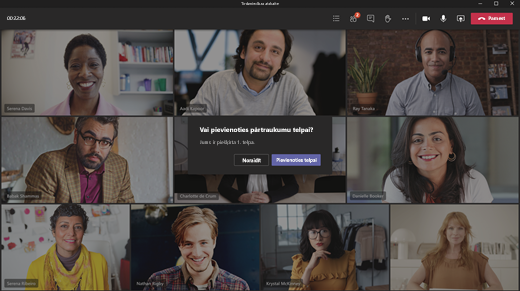
Tērzēšana grupu apspriežu telpā
Katrai grupu apspriežu telpai ir sava tērzēšanas saruna.
-
Grupu apspriežu telpā atlasiet Tērzēt

Piezīme.: Kad grupu apspriežu telpa tiek slēgta, telpas tērzēšanas saruna beidzas un to nevar turpināt. Tomēr joprojām varat skatīt tērzēšanas vēsturi un visus koplietojamos failus.
Grupu apspriežu telpu kontrole
Iespējams, esat viens no dažiem grupu apspriežu telpu pārvaldniekiem sapulcē. Tomēr telpas var kontrolēt tikai viens no jums.
-
Sapulces vadīklās atlasiet Telpas un

-
Atlasiet Pārvaldīt telpas.
Tagad esat grupu apspriežu telpu pārvaldnieks. Pievienojieties atvērtajām telpām, veiciet paziņojumu un citas darbības.
Atgriešanās galvenajā sapulcē
Ja sapulces rīkotājs to ir iespējojis, atlasiet Atgriezties, lai atkārtoti pievienotos galvenajai sapulces diskusijai.
Atgriezieties grupu apspriežu telpā, atlasot Pievienoties telpai.
Saistītās tēmas
Ja saņemat paziņojumu, atlasiet Pievienoties.
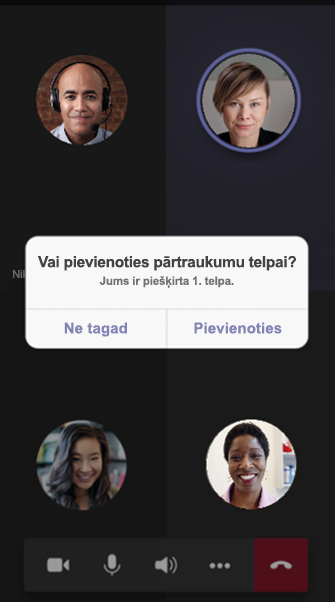
Ja palaižat garām paziņojumu, varat pievienoties no reklāmjoslas ekrāna augšdaļā.
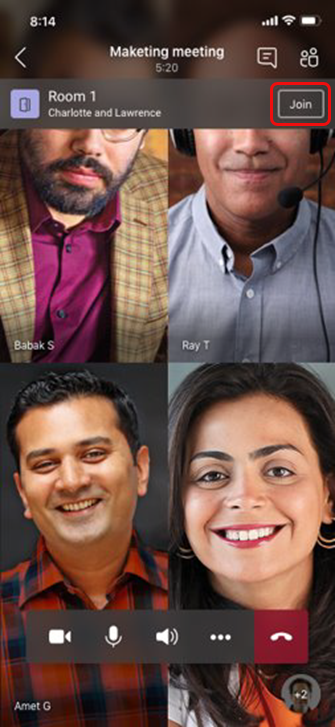
Tērzēšana grupu apspriežu telpā
-
Grupu apspriežu telpā atlasiet Tērzēt

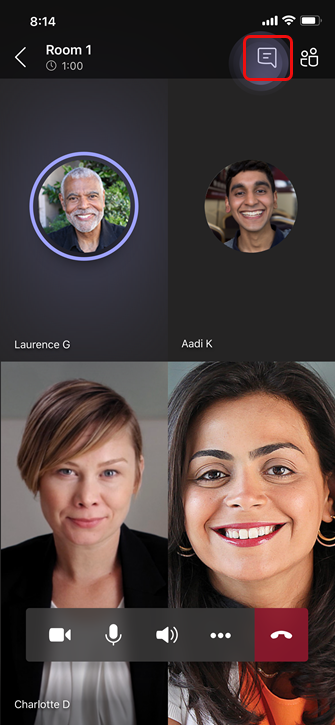
Piezīme.: Kad grupu apspriežu telpa tiek slēgta, telpas tērzēšanas saruna beidzas un to nevar turpināt. Tomēr joprojām varat skatīt tērzēšanas vēsturi un visus koplietojamos failus.
Atgriešanās galvenajā sapulcē
Ja sapulces rīkotājs to ir iespējojis, atlasiet Atgriezties, lai atkārtoti pievienotos galvenajai sapulces diskusijai.
Atgriezieties grupu apspriežu telpā, atlasot Pievienoties telpai.










